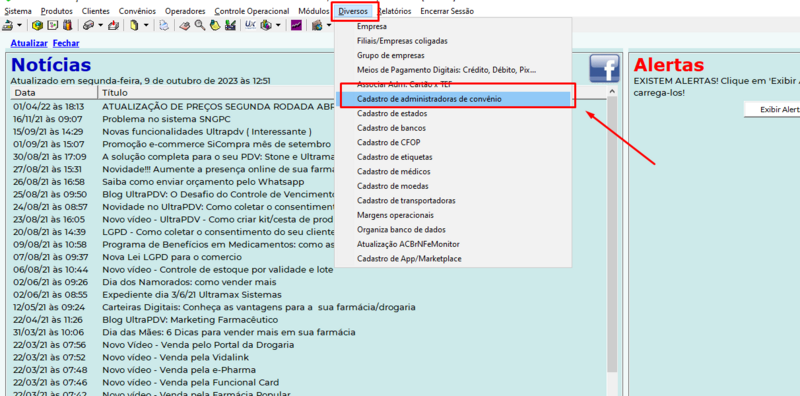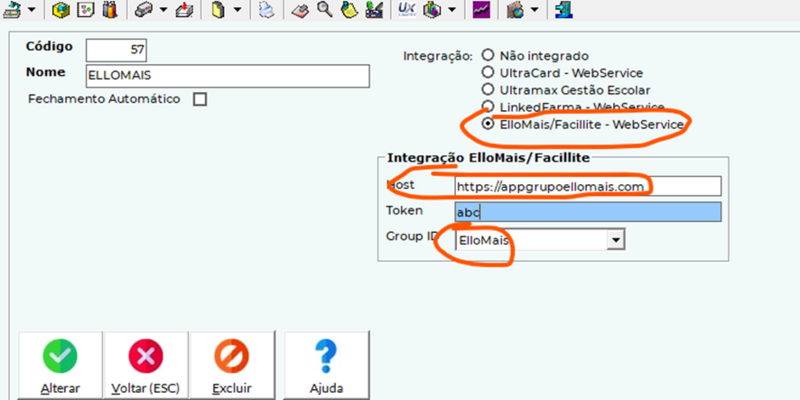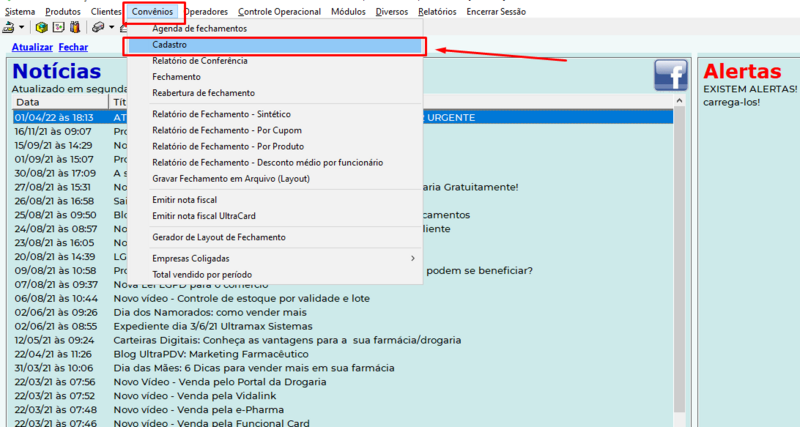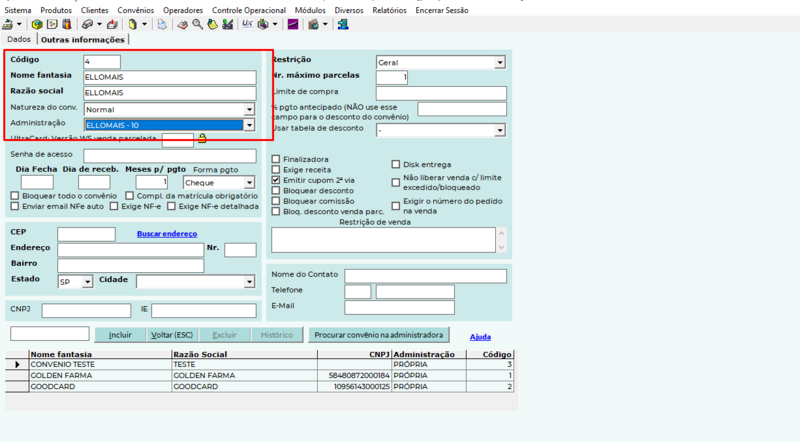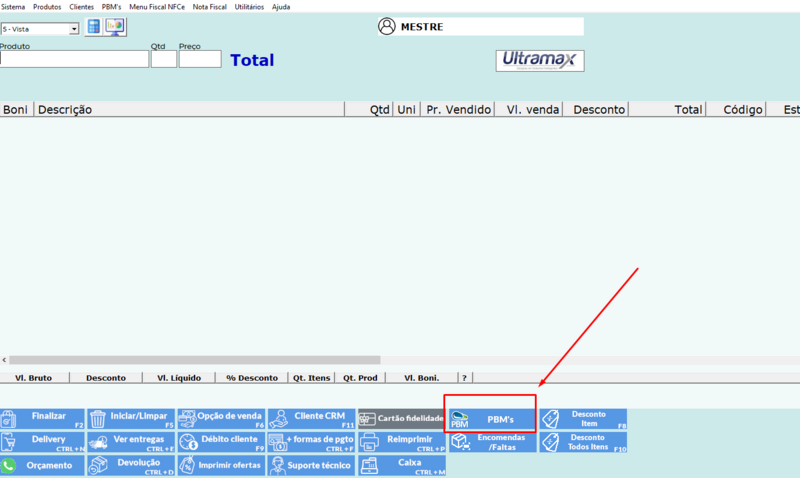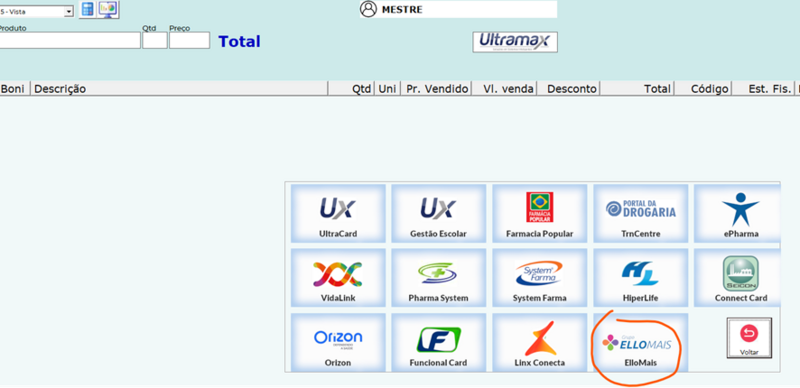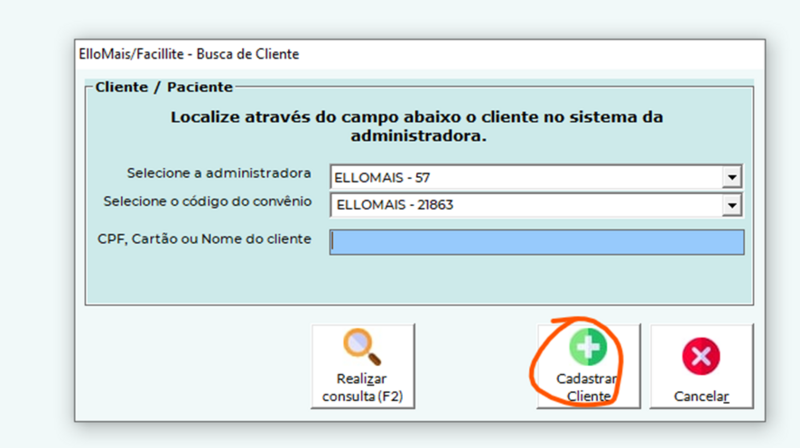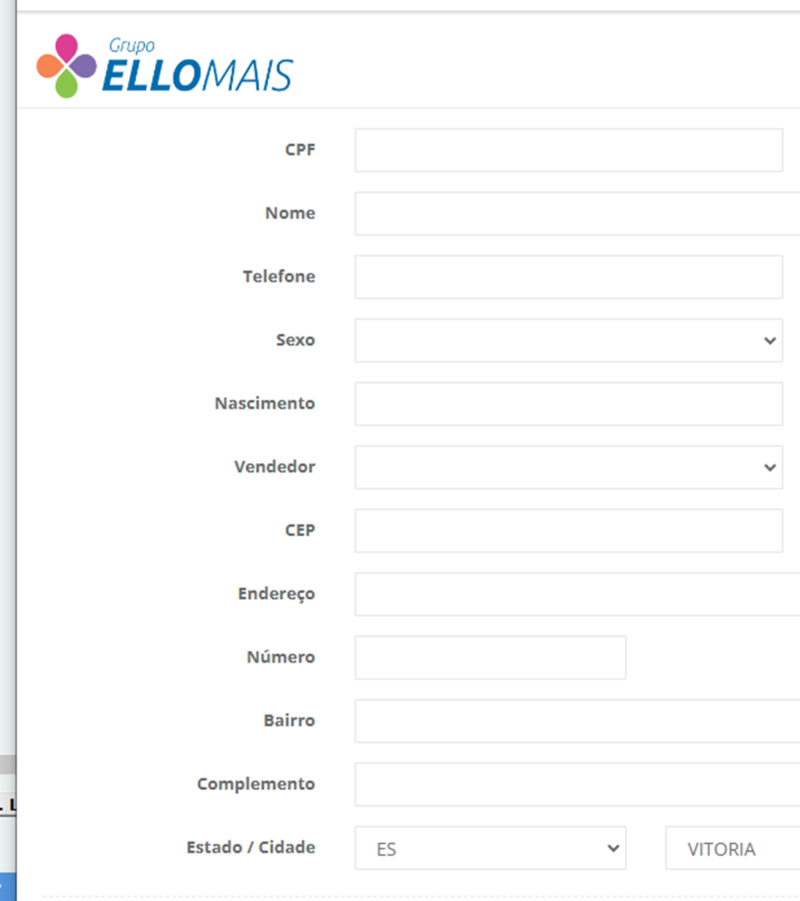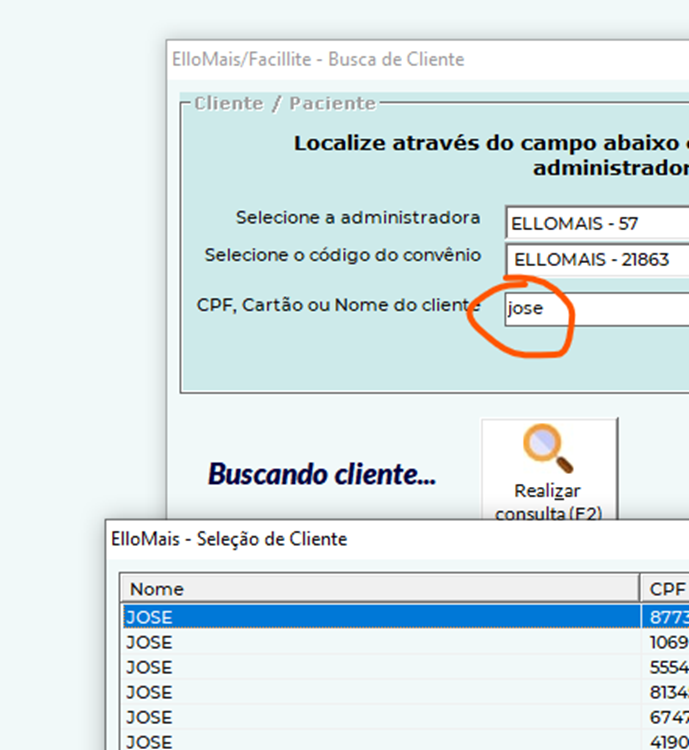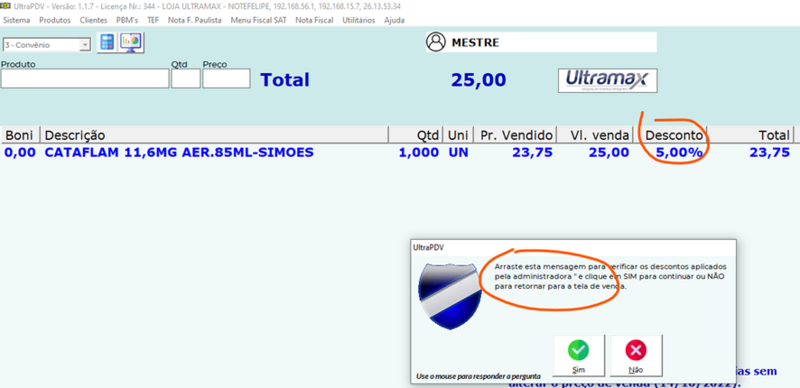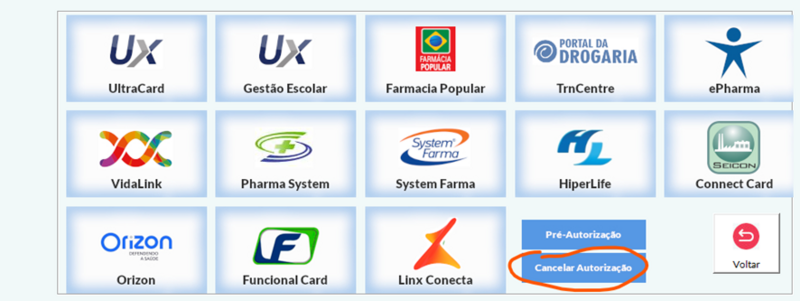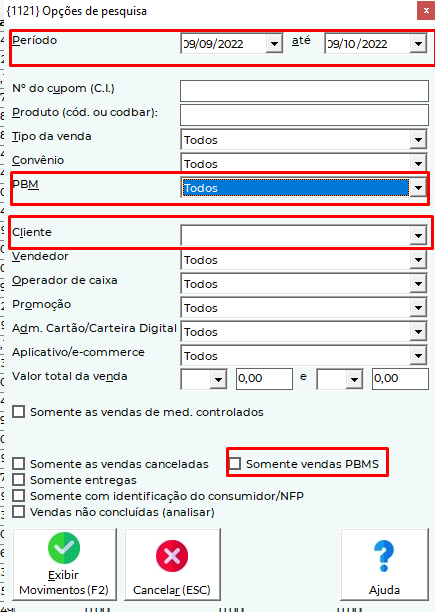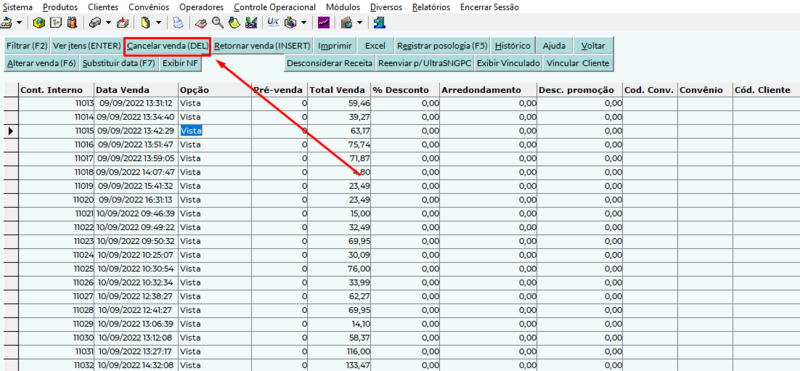Mudanças entre as edições de "ULTRAPDV - VENDA UTILIZANDO ELLOMAIS E FACILLITE"
(codigo) |
(Acrescimo de tela de cancelar venda) |
||
| Linha 9: | Linha 9: | ||
Para '''Ellomais''' usar o '''Host''' e '''Group ID''' abaixo: | Para '''Ellomais''' usar o '''Host''' e '''Group ID''' abaixo: | ||
| − | |||
| − | |||
'''Host:''' <nowiki>https://appgrupoellomais.com</nowiki> | '''Host:''' <nowiki>https://appgrupoellomais.com</nowiki> | ||
| Linha 16: | Linha 14: | ||
'''Group ID''': ElloMais | '''Group ID''': ElloMais | ||
| − | Para '''Facillite''' usar o Host e '''Group ID''' abaixo: | + | Para '''Facillite''' usar o '''Host''' e '''Group ID''' abaixo: |
'''Host:''' <nowiki>http://appfacillite.com</nowiki> | '''Host:''' <nowiki>http://appfacillite.com</nowiki> | ||
| Linha 41: | Linha 39: | ||
. | . | ||
| − | + | Selecionar a '''PBMS:''' | |
. | . | ||
| Linha 65: | Linha 63: | ||
. | . | ||
| − | Você poderá também incluir na mesma venda outros produtos que não fazem parte do convênio e os mesmos não terão o desconto do programa | + | Você poderá também incluir na mesma venda outros produtos que não fazem parte do convênio e os mesmos não terão o desconto do programa. |
Ao finalizar a venda os valores entrarão como '''"à vista"''', podendo utilizar várias formas de pagamento. | Ao finalizar a venda os valores entrarão como '''"à vista"''', podendo utilizar várias formas de pagamento. | ||
| Linha 73: | Linha 71: | ||
==Cancelar autorização== | ==Cancelar autorização== | ||
Tem opção também de cancelar uma '''autorização:''' | Tem opção também de cancelar uma '''autorização:''' | ||
| + | |||
| + | Nas mesma tela das '''PBM´S,''' ao selecionar a PBM, aparecerá a opção '''"Cancelar Autorização".''' | ||
[[Arquivo:Imageelomais**.png|centro|800x800px]] | [[Arquivo:Imageelomais**.png|centro|800x800px]] | ||
'''OBS: Esse cancelamento cancela somente na PBM, para cancelar a venda no sistema precisa também cancelar no UltraAdm.''' | '''OBS: Esse cancelamento cancela somente na PBM, para cancelar a venda no sistema precisa também cancelar no UltraAdm.''' | ||
Em '''Controle operacional''' > '''Pesquisar/cancelar Operação Efetuada'''. | Em '''Controle operacional''' > '''Pesquisar/cancelar Operação Efetuada'''. | ||
| + | |||
| + | Aparecerá a seguinte tela de filtro, onde é possível selecionar o '''período, cliente e PBM.''' | ||
| + | [[Arquivo:Imagefiltor.png|centro]] | ||
| + | . | ||
| + | |||
| + | Selecionar a '''venda''' que deseja cancelar clicando encima da venda e clicando no botão em '''destaque'''. | ||
| + | |||
| + | . | ||
| + | [[Arquivo:Image112233.png|centro|800x800px]] | ||
[[Category:UltraPDV]] | [[Category:UltraPDV]] | ||
Edição atual tal como às 18h31min de 9 de outubro de 2023
Configuração
No UltraADM acesse DIVERSOS > CADASTRO DE ADMINISTRADORAS DE CONVÊNIO:
.
.
Cadastrar a administradora com o NOME DA REDE DE CONVÊNIO do cliente:
Para Ellomais usar o Host e Group ID abaixo:
Host: https://appgrupoellomais.com
Group ID: ElloMais
Para Facillite usar o Host e Group ID abaixo:
Host: http://appfacillite.com
Group ID: Facillite
.
Em Seguida cadastrar o convênio com o nome da REDE DE CONVENIO do cliente no sistema no UltraADM em CONVÊNIOS > CADASTRO DE CONVÊNIOS:
.
.
.
COMO EFETUAR VENDA
No UltraPDV acessa PBMS.
.
.
Selecionar a PBMS:
.
Informe a administradora, convênio e preencha o campo com o CPF ou o número do cartão do cliente conforme abaixo e clique no botão REALIZAR CONSULTA.
(Caso o cliente não tenha cadastro clique no botão CADASTRAR CLIENTE, onde irá abrir um site para cadastro).
.
.
Site de Cadastro.
Após realizar consulta confira o nome do cliente se está correto e clique em CONTINUAR:
.
Será realizado a autorização do convênio e atribuído os descontos aos produtos, você pode arrastar e tela da mensagem que aparecer para poder visualizar os descontos de todos os produtos e caso esteja tudo certo clicar em SIM para continuar com a venda:
OBS: Na venda prevalecerá o MAIOR DESCONTO para o produto, então caso existir um desconto maior na drogaria do que no convênio então o sistema vai manter o desconto da drogaria.
.
Você poderá também incluir na mesma venda outros produtos que não fazem parte do convênio e os mesmos não terão o desconto do programa.
Ao finalizar a venda os valores entrarão como "à vista", podendo utilizar várias formas de pagamento.
.
Cancelar autorização
Tem opção também de cancelar uma autorização:
Nas mesma tela das PBM´S, ao selecionar a PBM, aparecerá a opção "Cancelar Autorização".
OBS: Esse cancelamento cancela somente na PBM, para cancelar a venda no sistema precisa também cancelar no UltraAdm.
Em Controle operacional > Pesquisar/cancelar Operação Efetuada.
Aparecerá a seguinte tela de filtro, onde é possível selecionar o período, cliente e PBM.
.
Selecionar a venda que deseja cancelar clicando encima da venda e clicando no botão em destaque.
.